- O Google quer evitar a raspagem da web em sua página para impor alguns limites. A detecção de atividade anormal aciona um re-Captcha ao realizar uma pesquisa.
- Impedir a mensagem de que o a rede pode estar enviando consultas automatizadas certificando-se de que não há malware em seu dispositivo e que seus navegadores estejam funcionando como deveriam.
- Se você encontrar um problema com o navegador, verifique os artigos de Seção de erros do navegador.
- Visite nosso Hub de navegadores para ler sobre recomendações e os melhores guias para navegar na World Wide Web.
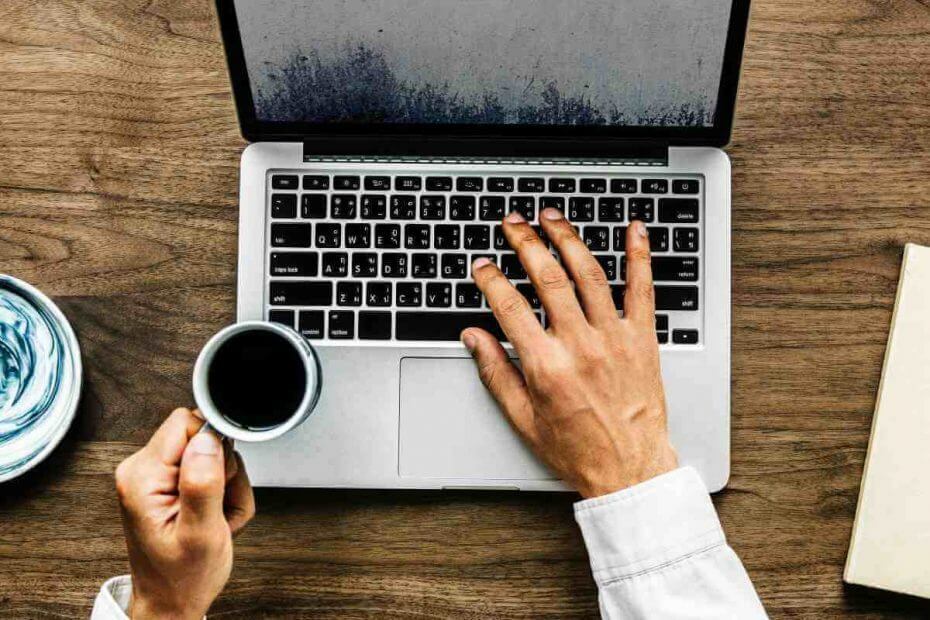
- Migração fácil: use o assistente Opera para transferir dados existentes, como favoritos, senhas, etc.
- Otimize o uso de recursos: sua memória RAM é usada com mais eficiência do que em outros navegadores
- Privacidade aprimorada: VPN gratuita e ilimitada integrada
- Sem anúncios: o Ad Blocker integrado acelera o carregamento de páginas e protege contra mineração de dados
- Compatível com jogos: Opera GX é o primeiro e melhor navegador para jogos
- Baixar ópera
Muitos usuários relataram Seu computador pode estar enviando consultas automatizadas enquanto estiver usando o Google. Esse problema pode ser irritante, pois forçará você a preencher o Captcha para continuar usando a pesquisa do Google.
No entanto, existe uma maneira de resolver esse problema e hoje vamos mostrar como fazê-lo.
Por que minha rede está enviando consultas automatizadas?
Bem, a explicação mais básica dessa mensagem de erro é que o provedor está vendo atividades suspeitas entre seu endereço IP público e seus servidores.
Como resultado, uma consulta automatizada geralmente é aquela que vem em rápida sucessão e em grande volume. Você pode não ser totalmente bloqueado, mas pode receber um desafio para inserir um código.
Dito isto, saiba que isso também pode ser resultado de um problema no navegador ou malware que você pode ter baixado acidentalmente no seu dispositivo.
O que fazer se meu computador estiver enviando consultas automatizadas?
1. Tente um navegador diferente
Vamos começar dizendo que há poucas coisas mais irritantes do que seu computador ou rede enviando consultas automatizadas e solicitações de Recaptcha.
A primeira coisa que você deve fazer ao encontrar esse problema é tentar um navegador diferente. Existem muitos navegadores excelentes no mercado, mas se você deseja um navegador confiável e seguro, sugerimos que você experimente Ópera.
Achamos que você vai gostar e se sentir em casa com ele. Uma vez instalado, você pode importar facilmente todos os seus favoritos do Chrome.
Este navegador vem com antivírus integrado, recursos antirastreamento e até mesmo sua própria VPN, por isso é uma ótima opção se você deseja navegar na Web sem nenhum segurança ou preocupações de privacidade.
A VPN pode ser bastante útil, pois altera o endereço IP que o Google detecta e não considera mais seu dispositivo ou rede enviando consultas automatizadas.

Ópera
Você pode começar a desfrutar de todos os grandes benefícios em um piscar de olhos e configurá-lo com facilidade para alterar seu IP.
2. Analise seu PC em busca de malware
- Analise o seu PC com o seu software antivírus.
- Se algum malware for encontrado, certifique-se de removê-lo o mais rápido possível.
- Verifique se o problema ainda existe.
Se você estiver procurando por um antivírus seguro e confiável que possa detectar todos os tipos de malware, considere mudar para um mais eficaz.
Para fazer isso, você pode considerar o antivírus mais adequado para a segurança do seu PC contra malware e, assim, agir escolhendo entre os melhor software antivírus para Windows 10.
3. Conecte-se a uma rede diferente
- Se possível, conecte-se a uma rede diferente.
- Se o problema não ocorrer em uma rede diferente, é possível que o problema esteja relacionado ao seu ISP.
- Tente aguardar alguns minutos ou uma hora e verifique se o problema ainda aparece.
4. Apagar cookies
- Abra seu navegador e navegue até o três pontos no canto superior direito do seu navegador.
- Em seguida, selecione Definições.
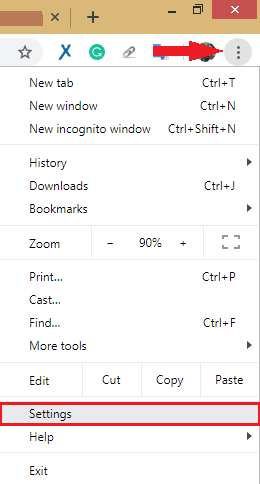
- Role para baixo e clique em Avançado.

- Agora, navegue para baixo e clique em Limpar dados de navegação.
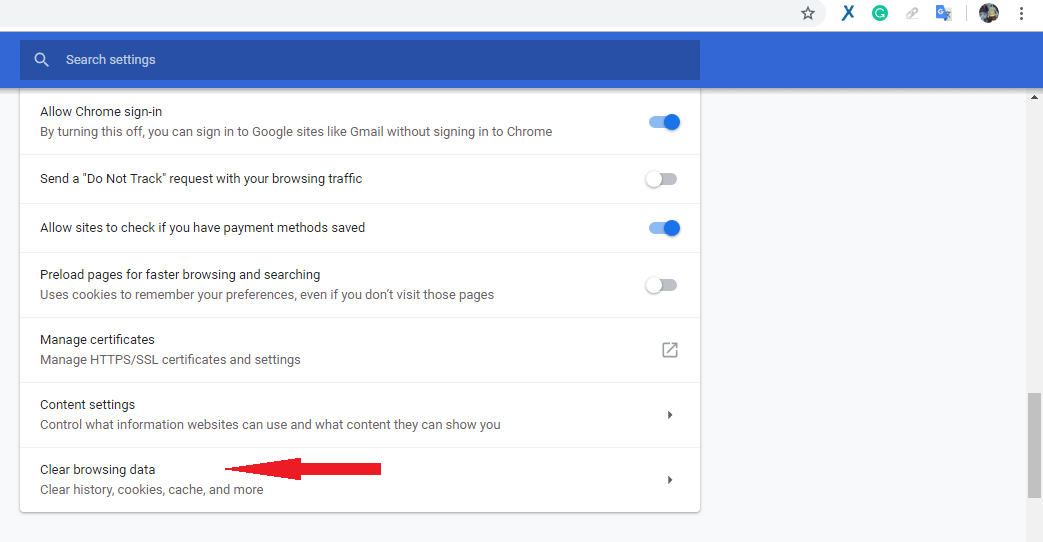
- Marque a caixa na Cookies e outros dados do site opção.
- Por fim, clique em Apagar os dados.
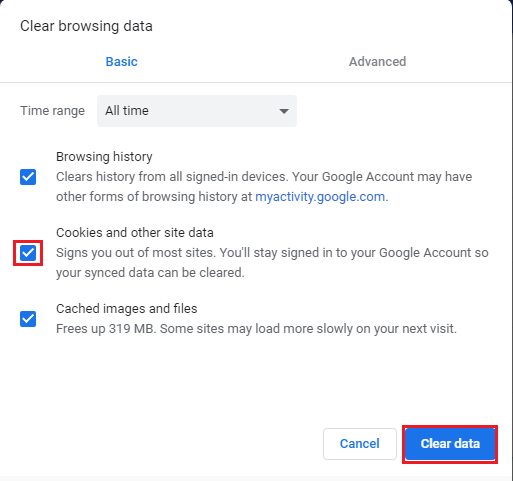
Os usuários relataram seus computadores ou redes enviando consultas automatizadas para VPNs, Selenium, Rockstar, Tor, Python e muitos outros.
Para proteger seus usuários, os provedores têm determinados protocolos para esses problemas. No entanto, se eles não puderem processar sua solicitação agora, a página de ajuda deles certamente fornecerá mais detalhes.
Estas são soluções testadas e verificadas. Experimente qualquer um deles e faça com que seu computador esteja enviando consultas automatizadas para resolver o problema permanentemente.
 Ainda com problemas?Corrija-os com esta ferramenta:
Ainda com problemas?Corrija-os com esta ferramenta:
- Baixe esta ferramenta de reparo do PC classificado como Ótimo no TrustPilot.com (download começa nesta página).
- Clique Inicia escaneamento para encontrar problemas do Windows que possam estar causando problemas no PC.
- Clique Reparar tudo para corrigir problemas com tecnologias patenteadas (Desconto exclusivo para nossos leitores).
Restoro foi baixado por 0 leitores este mês.
perguntas frequentes
No contexto do navegador e recaptcha, isso significa que alguma atividade incomum foi detectada no seu endereço IP, o que acionou uma mensagem de erro sobre muitas consultas automatizadas. Verifique seus complementos lendo nosso guia em atualizando navegadores.
Se você estiver digitando o texto correto, o código pode ter expirado. Atualize a página logo antes de preencher o campo e continue.
Se você sempre for interrompido durante a pesquisa, poderá alternar servidor VPN se você estiver usando, limpe seu cache ou permita que os cookies se livrem dele.


